Excel中打印前设置页面的操作方法
发布时间:2017-04-09 02:49
相关话题
在表格打印前需要设置页面大小,页边距等,为了打印后有美观的效果,那么怎么设置打印前的页面呢?今天,小编就教大家在Excel中打印前设置页面的操作方法。
Excel中打印前设置页面的操作步骤如下:
设置页面大小
1、打开一个工作簿,然后选择页面布局,出现以下画面,红框内是将要用到的功能。
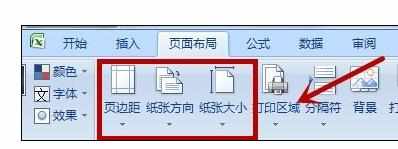
2、然后选择页面大小出现如下界面,便可以自由选择所需要的打印大小了。。
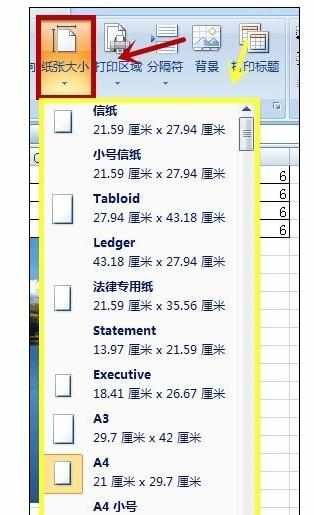
设置页面方向。
1、一般默认的页面方向都是纵向的,那么怎么改变页面方向呢?选择图中的纸张方向,出现如下界面,自由选择横向或纵向便可。
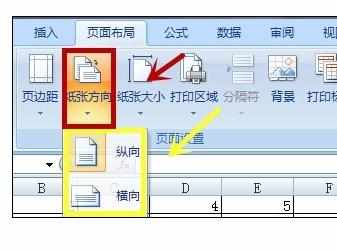
设置页边距。
1、如图选择页边距,出现如图界面,可以选择的几项是系统默认的,如果想自己设置就点击自定义边距。

2、点击自定义边距后出现如下界面,便可以自己输入页边距了。

3、设置完页边距后,所打印的内容是处在页面左上角很不好看,那么这个时候就要选择居中方式了,勾选水平和垂直,内容就会位于页面正中心了,如图所示。
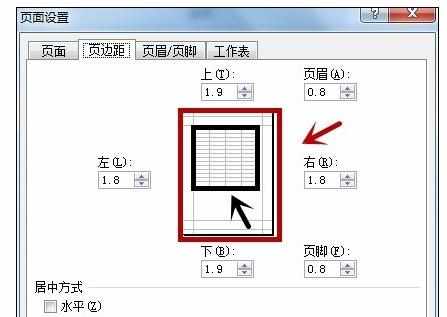
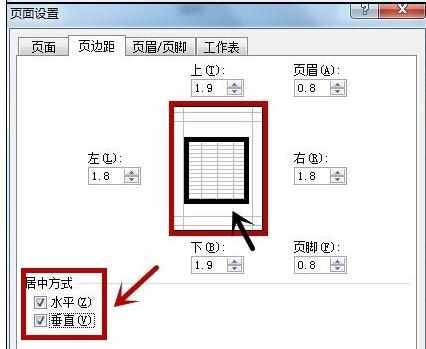
打印页面预览。
1、页面设置好后需要预览一下,先点击最左上角的按钮打开主菜单,如图所示。
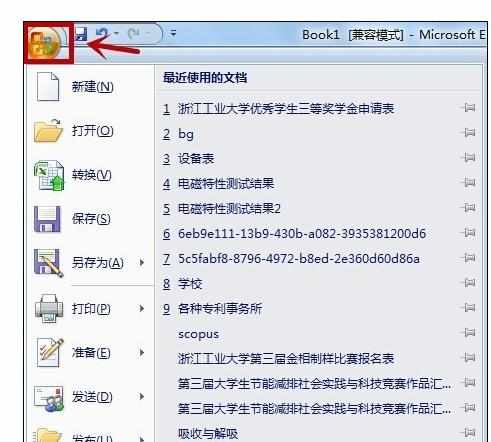
2、选择打印选项,再选择打印预览。
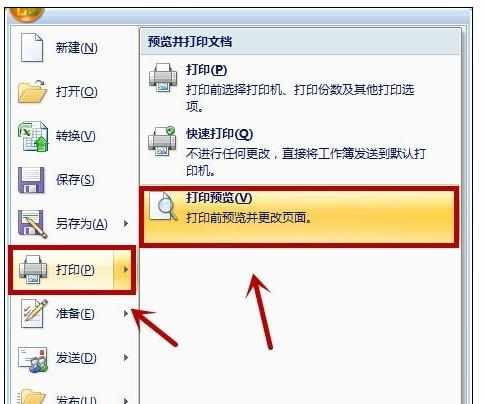
3、然后便可以看到预览图了。
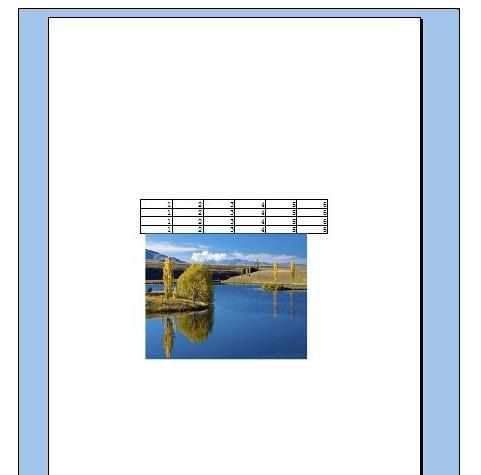

Excel中打印前设置页面的操作方法的评论条评论